Kuidas saada oma Windows 10 arvutist kõige rohkem akukestvust
Microsoft Tootlikkus Windows 10 Riistvara / / March 17, 2020
Viimati uuendatud

Siin on meie juhend selle kohta, kuidas Windows 10 sülearvuti akust iga päev maksimaalselt kasu saada, et saaksite asjad korda teha.
Kui olete pidevalt liikvel ja töötate sülearvutiga, on aku kestvus kriitilise tähtsusega kogu teie töövoo ja tootlikkuse osas. Siin on mõned suurepärased näpunäited omapäraste tööriistade kasutamiseks Windows 10 sülearvuti aku kestvuse maksimeerimiseks, et saaksite asjad korda teha.
Windows 10 akusäästja
Windows 10-l on sisseehitatud utiliit, mis aitab selle akust välja tõmmata nii palju mahla Akusäästja funktsioon. Saate seda hõlpsalt Action Centerist pöörata. Võite ka minna Seadistused> Süsteem> Akusäästja ja kohandage, kuidas see töötab, sealhulgas juhtnuppu selle kohta, millised rakendused saavad taustal töötada.
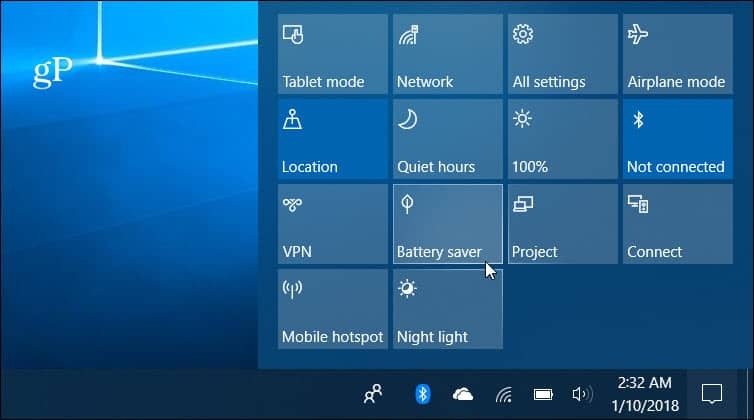
Optimeerige aku jõudlust drosselklapiga
Alustades sügisel loojate värskendusest on uus funktsioon Power Throttling. See töötab automaatselt ja seab prioriteediks rakendused, mis energiat vajavad, ning seab vähese energiatarbega olekus vähem olulised. Ehkki see töötab taustal automaatselt, näete iga rakenduse aktiveerimise olekut ja muutke seadeid. Lisateavet leiate meie artiklist, kuidas uuega akukestvust maksimeerida

Käivitage akuaruanne
Mõnikord sisaldavad personaalarvutitootjad utiliiti andmete saamiseks teie süsteemi aku kohta. Kui teil seda pole, siis ärge muretsege. Windows 10 sisaldab võimalust genereerida käsurealt akuaruanne, mis sisaldab üksikasju aku spetsifikatsioonide ja selle toimimise kohta õigesti. Aruande genereerimiseks tüüp:powercfg / aku aruanne käsurealt ja saate kasulikke andmeid aku kohta, näiteks mudeli, tootja, keemia, tsüklite arvu ja kasutamise kohta. Aruande käitamise täielike juhiste saamiseks lugege meie artiklit kuidas genereerida Windows 10 aku aruannet.
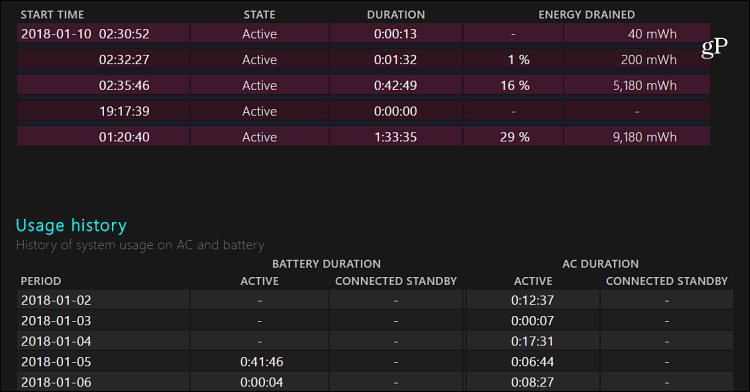
Reguleerige aku reservtase
See on vähemtuntud seade ja see ei suurenda aku mahla, kuid see on oluline aku kestvuse ja igapäevase töökorralduse üle kontrolli saamiseks. Kui teie sülearvuti saavutab määratud aku laetuse taseme, ilmub ekraanile teade, mis annab teada, et see on sunnitud puhke- või talverežiimi. Reservtaseme suurendamine võimaldab teil rohkem aega energiaallika leidmiseks, et saaksite selle ühendada. Selleks peate põhjalikult uurima toitesätteid. Üksikasjalike juhiste saamiseks lugege: Aku aku taseme reguleerimine opsüsteemis Windows 10.
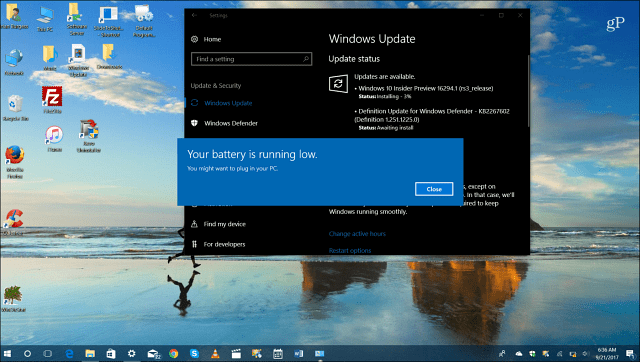
Muud näpunäited aku säästmiseks
Muidugi on ka muid lihtsaid asju, näiteks töötavate rakenduste (eriti mängude ja videote) arvu piiramine, keelamine traadita ühenduse funktsioonid, kui te neid ei kasuta, väiksem ekraani heledus ja isegi kõlarite helitugevuse vähendamine aitavad natuke rohkem välja mahl. Vaadake kindlasti mõnda meie artiklit järgmisest loendist:
- Keelake rakenduste taustal töötamine
- Näpunäiteid rakenduste aku säästmise režiimi kohta
- Süsteemi kuva heleduse hõlpsaks reguleerimiseks
- Lihtne energiarežiim Sülearvuti sisselülitamine
Mida me igatsesime? Jätke allpool kommentaar ja andke meile teada oma lemmiknippidest, et pikendada oma Windows 10 süsteemi aku kestvust. Või lisateabe saamiseks ja tõrkeotsingu nõuannete saamiseks liituge meiega Windows 10 foorumid.
